Прикладной программный интерфейс (API) Stateflow® позволяет вам создавать или изменять диаграммы Stateflow из Командного окна MATLAB®. Путем размещения команд API Stateflow в функцию MATLAB или скрипт, вы можете:
Автоматизируйте свои операции модификации графика путем выполнения нескольких шагов редактирования в одной команде.
Устраните повторяющиеся шаги создания графика путем создания "основной" диаграммы Stateflow, которую можно снова использовать как шаблон для приложений.
Представьте специализированный отчет своей модели.
API Stateflow состоит из объектов, которые представляют графические и неграфические объекты диаграммы Stateflow. Например, API возражает Stateflow.State и Stateflow.Transition представляйте состояния и переходы в диаграмме Stateflow. Когда вы изменяете свойства объекта API или вызываете одну из его объектных функций, вы влияете на соответствующий объект в диаграмме Stateflow. Когда вы используете редактора Stateflow, чтобы выполнить операцию на объекте в графике, вы влияете на соответствующий объект API.
Примечание
Вы не можете отменить операцию в редакторе Stateflow, которого вы выполняете при помощи API Stateflow. Если вы выполняете операцию редактирования через API, кнопки Undo и Redo в панели быстрого доступа отключены.
Объекты API Stateflow организованы в иерархии включения. Например, если A состояния содержит B состояния в диаграмме Stateflow, затем объект API для A состояния содержит объект API для B состояния. Иерархия API Stateflow следует тем же правилам включения как иерархия объектов Stateflow. Например, графики могут содержать состояния, но состояния не могут содержать графики. Для получения дополнительной информации см. Обзор Объектов Stateflow.
Эта схема показывает иерархию объектов в API Stateflow.
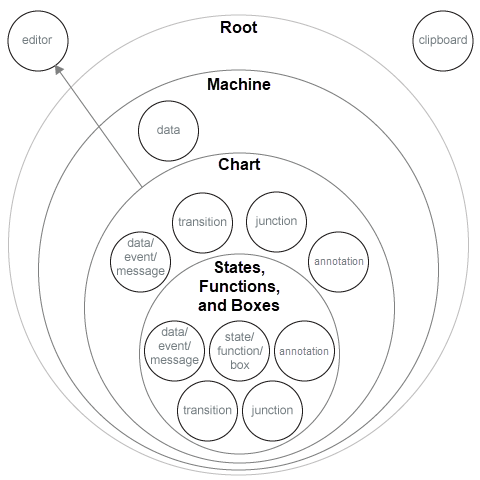
Иерархия состоит из четырех уровней включения:
Корень — Simulink.Root объект является родительским элементом всех объектов API Stateflow. Это - заполнитель наверху иерархии API Stateflow, которая отличает объекты Stateflow от других объектов в модели Simulink®. Вы автоматически создаете Simulink.Root возразите, когда вы добавляете диаграмму Stateflow, блок State Transition Table, блок Truth Table или блок MATLAB Function к модели Simulink, или когда вы загружаете модель, которая содержит один из этих блоков.
Машина — С точки зрения Stateflow, Stateflow.Machine объекты эквивалентны моделям Simulink. Stateflow.Machine объект содержит объекты, которые представляют диаграммы Stateflow, блоки State Transition Table, блоки Truth Table и блоки MATLAB Function в модели.
График — Stateflow.Chart, Stateflow.StateTransitionTableChart, Stateflow.TruthTableChart, и Stateflow.EMChart объекты представляют диаграммы Stateflow, блоки State Transition Table, блоки Truth Table и блоки MATLAB Function, соответственно. Объекты на этом уровне иерархии могут содержать объекты, которые представляют состояния, функции, поля, данные, события, сообщения, переходы, соединения и аннотации.
Состояния, Функции и Поля — Этот уровень иерархии включают Stateflow.State, Stateflow.Function, и Stateflow.Box объекты, которые представляют состояния, функции и поля, соответственно. Эти объекты могут содержать другие объекты, которые представляют состояния, функции, поля, данные, события, сообщения, переходы, соединения и аннотации. Уровни вложения могут продолжиться неопределенно.
Иерархическая схема показывает два типов объектов, которые существуют за пределами иерархии включения:
Редактор — Stateflow.Editor объекты обеспечивают доступ к графическим аспектам графиков и таблиц переходов состояний. Для каждого Stateflow.Chart или Stateflow.StateTransitionTableChart объект, существует Stateflow.Editor возразите, что можно использовать, чтобы управлять положением, размером и уровнем увеличения редактора Stateflow. Для получения дополнительной информации смотрите, Увеличивают масштаб диаграммы Stateflow, Уменьшения на диаграмме Stateflow и Установленного Коэффициента Изменения масштаба.
Буфер обмена — Stateflow.Clipboard объект имеет две функции, copy и pasteTo, то использование буфер обмена как район сосредоточения войск, чтобы реализовать функциональность копии-и-вставки в API Stateflow. Для получения дополнительной информации см. Копию и Вставку путем Группировки и Массив Копии и Вставки Объектов.
Чтобы использовать API Stateflow, вы начинаете путем доступа к Simulink.Root объект, который является родительским элементом всех объектов в API Stateflow. Вы используете Simulink.Root возразите, чтобы получить доступ к другим объектам API в вашей модели. Например:
Создайте модель Simulink с пустой диаграммой Stateflow путем вызывания функции sfnew.
sfnew
Используйте функцию sfroot получить доступ к Simulink.Root объект.
rt = sfroot;
Вызовите find функционируйте, чтобы получить доступ к Stateflow.Chart объект, который соответствует графику в вашей модели.
ch = find(rt,'-isa','Stateflow.Chart');
Вызовите Stateflow.State функция, чтобы добавить состояние в график. Эта функция возвращает Stateflow.State объект, который соответствует новому состоянию.
st = Stateflow.State(ch);
Отобразите новое состояние в редакторе Stateflow.
view(st)
Для получения дополнительной информации смотрите доступ к Объектам в Вашей диаграмме Stateflow и Создайте Графики при помощи API Stateflow.
Объекты API имеют свойства, которые соответствуют значениям, которые вы обычно устанавливаете для объекта через редактора Stateflow. Например, чтобы сменить положение состояния, вы обычно перетаскиваете состояние. С API Stateflow вы меняете положение состояния путем изменения Position свойство соответствующего Stateflow.State объект:
st.Position = [10 20 100 80];
Объекты API имеют функции, которые предоставляют услуги, которые обычно предоставляются редактором Stateflow. Например, чтобы открыть диалоговое окно Properties для перехода, вы обычно щелкаете правой кнопкой по переходу и выбираете Properties. С API Stateflow вы открываете это диалоговое окно путем вызова dialog функция соответствующего Stateflow.Transition объект:
dialog(tr);
Stateflow.Box | Stateflow.Chart | Stateflow.Clipboard | Stateflow.Editor | Stateflow.EMChart | Stateflow.Function | Stateflow.Machine | Stateflow.State | Stateflow.StateTransitionTableChart | Stateflow.Transition | Stateflow.TruthTableChart